Казалось бы. Вот у вас старый, или новый, но бюджетный ПК. И он уже еле дышит, а то и не дышит (потому что пыль забила все отверстия). И вы, вместо того, чтобы отправить его на свалку, решаете его прокачать! Покупаете какие-то новые компоненты – твердотельные диски, процессоры, видеокарты – а результат вас не устраивает. Комп как тормозил, так и тормозит. Почему так может быть? Давайте разбираться.
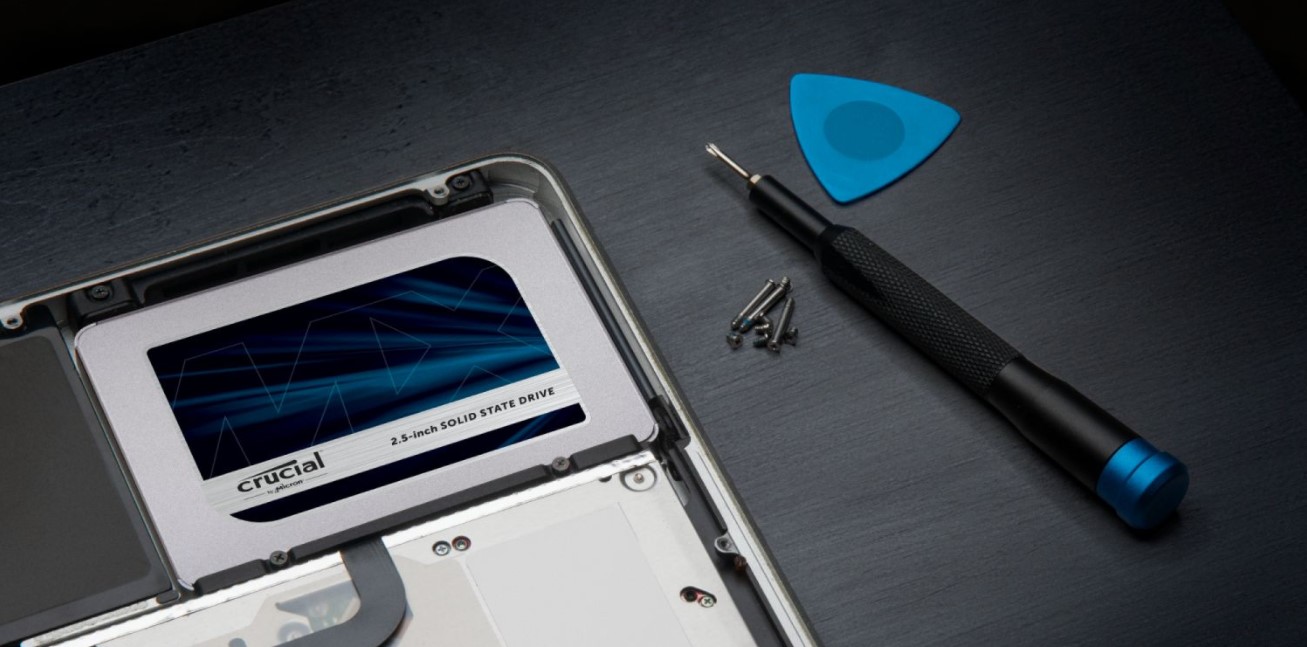
SATA3 vs NVMe
В первую очередь скорость работы ПК всегда зависит от накопителей. Если у вас установлен HDD под операционку, то переход на твердотельный накопитель станет главным реальным шагом к ускорению.
Но! Вам нужно понимать, что замена жёсткого диска на твердотельник даст намного, намного более ощутимый результат, чем замена, скажем, SATA3 SSD на NVMe. То есть, если в ПК уже используются твердотельный диски, скажем, от Crucial, и вы хотите ускорить компьютер, заменив их на NVMe SSD диск, то не ждите такого существенного скачка, какой был до этого при переходе с HDD на SSD.

Да, последовательные скорости чтения и записи у накопителей будут отличаться существенно. Под 200 МБ/с у HDD, против 500 МБ/с у SATA3 SSD, против 2500 МБ/с, скажем, у Crucial P2 NVMe. И это даже близко не потолок для последнего, но разница всё равно многократная.
А результата почти нет. Программы как запускались быстро, так и запускаются. Игры запускаются шустро. Да, система будто стартовать быстрее – но стоит ли это дополнительных расходов? Тут уже вам решать. Во-первых, игры и программы ОПТИМИЗИРУЮТСЯ под среднее значение. Под среднее железо. И SATA3 SSD в последнее время остаются все еще самым популярным стандартом накопителя для ПК.
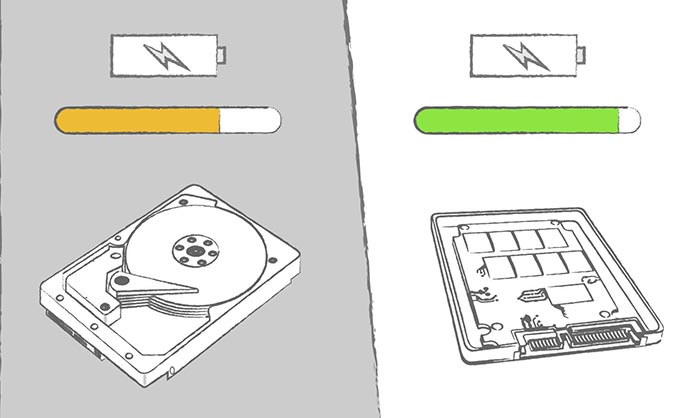
А PCIe – хоть и хорош, но популярности такой не имеет. А если какой-нибудь Photoshop не умеет использовать все 3 гига в секунду – то о каких преимуществах может идти речь? Windows, скажем, запускается с PCIe-накопителя в два раза быстрее, чем с SATA SSD накопителя, но сколько раз в день вы запускаете Windows?
Процессор
И даже если вы 100% знаете, что программа ваш диск должна утилизировать по полной, возможно боттлнеком является процессор? Всё-таки каким бы быстрым ваш SSD не был, как бы много данных с него считывалось за единицу времени – а в чём смысл, если CPU эти данные просто не успевает обработать?
И казалось бы, насколько медленным должен быть процессор, чтобы не справиться с такой задачей? А я отвечу. Во-первых, старые процессоры могут просто не тянуть, скажем, наборы инструкции, которые нужны для выполнения соответствующих задач – и это SSD не компенсирует.

Во-вторых, не стоит забывать, что CPU не только за тот же Photoshop отвечает. Его вычислительную мощность использует Windows и куча программ на фоне. И да, сейчас, во времена, когда отличный 12-поточный процессор можно найти почти в 10 раз дешевле, чем в 2016 году, в слабые процессоры верится с трудом. Но бывают компьютеры и 6-летней давности. И 8-летней. И если у вас такой – простая установка SSD ему не поможет. Обратите внимание на процессор!
Охлаждение
Еще один нюанс. Если у вас свежая версия Windows, вы можете проверить в диспетчере задач температуру CPU. Если она близка к 100 градусам, то да, пора бы поменять термопасту, как минимум. Но чаще всего проблема может быть в системе охлаждения.

Если ваша система перегревается – замена жесткого диска на SSD вам не поможет, поскольку снова же, всё упрётся в изнемогающий от жары CPU, который банально сбрасывает частоты и не работает на полную мощность. Поэтому проверьте, работают ли вентиляторы в корпусе, почистите их от пыли и, если нужно, купите новые. Вентилятор может умереть и на кулере процессора, не забывайте.

Про блоки питания тоже стоит помнить, но чисто профилактики ради. Ваш компьютер не будет тормозить из-за набитого пылью БП – он либо будет внезапно прекращать работу, либо умрёт с концами. И блочок заберёт с собой так много компонентов, как сможет, если материнка расслабится.
Вирусы
Банально – но факт. Если вирусня жрёт ресурсы компьютера, то сколько SSD не ставь – тормоза не исчезнут. Запуск Windows, возможно, будет ускорен, но пользовательские приложения после запуска будут тормозить.
Даже если не хотите напрягаться с платными или бесплатными антивирусами – прогоните содержимое ПК проверкой через встроенный Windows Defender. Да, через встроенный антивирус Microsoft. Он не идеален, но очень хорош, и это не мои слова. И мороки с ним меньше, так как он встроен в систему и регулярно автоматически обновляет вирусную базу.
SSD + SSD
Может быть и такое, что ваш SSD забивается данными под ноль, или вы работаете с программами, которые требуют двух твердотельных накопителей в одной системе. Вы можете не поверить, но бывает и такое! Особенно этим грешат программы для видеомонтажа.

Впрочем, это уже не сильно относится к теме статьи – потому что, если ваш старый диск забит, то апгрейд на новый, наоборот, как раз ускорит систему! Правда, рекомендуем брать в этом случае накопитель объёмом побольше. Всё-таки вы наверняка будете копировать содержимое старого диска на новый. И забьёте последний точно так же, как забили старый.
Что, очевидно, не очень разумно. Однако ещё менее разумно будет продавать уже купленный SSD. Потому что, скажу по секрету, если ваш ПК – из бородатых годов времён первого iPhone, то SSD – самый современный компонент, что в нём будет установлен. И когда ваш старый ПК отправится на свалку истории, то SSD абсолютно спокойно переедет в новый компьютер. Чего и вам желаю.
